Iš pradžių jis gali pasirodyti mielas, bet po kurio laiko „Desktop Goose“ tikrai gali pakenkti jūsų nervams. Jis seka pėdsakus jūsų ekrane, užgriozdina jūsų darbalaukį kvailais GIF ir nubėga su žymekliu, kai yra nusiminęs.
Tikslus būdas mesti rūkyti arba pašalinti žąsį pasikeitė keletą kartų. Bet jei pavargote nuo tos skambėjimo grėsmės, toliau galite sužinoti, kaip mesti darbą arba pašalinti „Desktop Goose“ iš „Mac“.
Turinys
- Susijęs:
-
Kas yra Desktop Goose?
- Ar Desktop Goose yra kompiuterio virusas?
-
Kaip išeiti iš „Desktop Goose“ savo „Mac“.
- 1. Atidarykite programą „Desktop Goose“ antrą kartą
- 2. Naudokite terminalo komandą
- 3. Atsisiuntimo aplanke atidarykite uždaryti failą
- Kaip pašalinti „Desktop Goose“ iš „Mac“.
-
Sužinokite, kaip pašalinti bet kurią programą iš „Mac“.
- Susiję įrašai:
Susijęs:
- Patarimai, kaip apsaugoti „Mac“ ir išvengti virusų
- Kaip pašalinti programas, kurios nebesuderinamos su „Mac“.
- Kodėl „macOS Catalina“ tikrina programas prieš man jas atidarant?
Kas yra Desktop Goose?
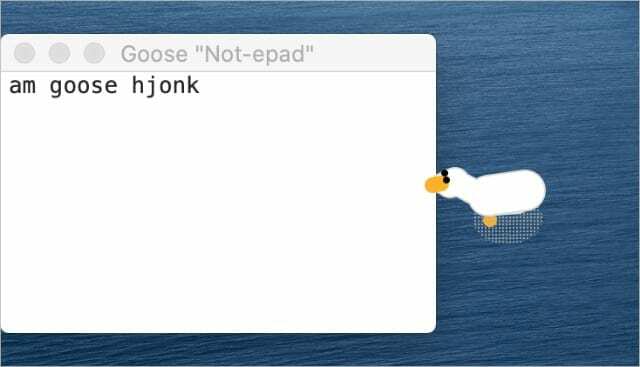
Jei nežinote, iš kur jis atsirado, Desktop Goose yra maža kvaila programėlė, kurią sukūrė nepriklausomas kūrėjas Sampersonas. Visą programą sudaro animacinio filmo žąsis, kuri blaškosi per „Mac“ ekraną ir patenka į bėdą.
Visi žinome, kad žąsys yra kančia, o Desktop Goose nėra išimtis. Jis seka nešvarumus ekrane ir nutemps memus ant darbalaukio. Kai uždarote memus, žąsys sugriebia jūsų žymeklį ir nueina su juo.
Buvo žinoma, kad jei neveikia, Desktop Goose atidaro pakankamai memų, kad net galingiausias MacBook Pro sugestų. Nors iš pradžių miela, žąsis greitai tampa erzina.
Ar Desktop Goose yra kompiuterio virusas?
Kad ir kaip bebūtų žąsis, tai nėra kompiuterinis virusas. „Desktop Goose“ galite gauti tik savo „Mac“, jei jūs ar kas nors kitas nusprendėte ją įdiegti. Ir nesunku uždaryti arba pašalinti „Desktop Goose“ iš „Mac“, kai tik žinai, kaip tai padaryti.
Nėra jokios priežasties manyti, kad žąsys renka duomenis arba įdiegia kenkėjiškas programas jūsų „Mac“. Tai atrodo visiškai saugu, nepaisant to, kaip tai gali būti varginanti.
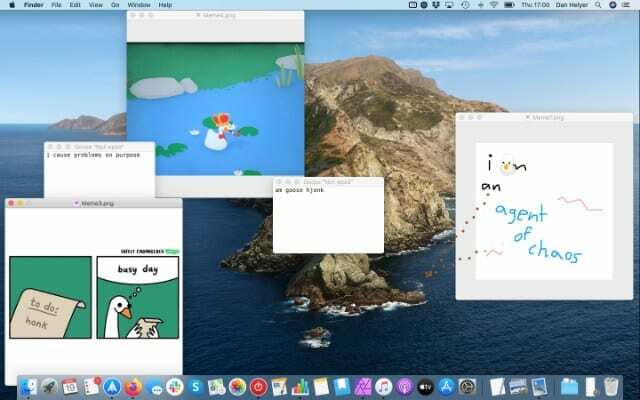
Kaip išeiti iš „Desktop Goose“ savo „Mac“.
Kurį laiką pažaidę su Desktop Goose, galite sunerimti pamatę, kad negalite jos išeiti kaip ir kitų programų. Taip yra todėl, kad Desktop Goose nėra lange, kurį galite uždaryti, kaip ir kitos programos. Jis taip pat nerodomas doke, meniu juostoje ar užduočių tvarkyklėje.
Nebijokite, vis dar yra keli būdai, kaip išeiti iš „Desktop Goose“ jūsų „Mac“.
1. Atidarykite programą „Desktop Goose“ antrą kartą
Paprasčiausias būdas išeiti iš „Desktop Goose“ „Mac“ kompiuteryje yra atidaryti programą antrą kartą. Naudojant ankstesnes Desktop Goose versijas, darbalaukyje buvo atidarytos kelios žąsys, bet dabar atidaromas programos nuostatų langas.
Jei nerandate, ieškokite Desktop Goose programos aplankuose Programos arba Atsisiuntimai. Jei tai nepavyks, ieškokite jo naudodami „Spotlight“ (Cmd + tarpas).
Iš šių nuostatų spustelėkite mygtuką, kad Uždarykite Desktop Goose.
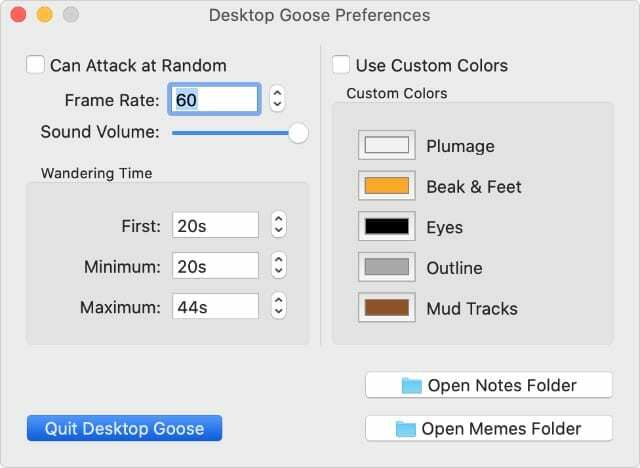
2. Naudokite terminalo komandą
Kai nerandate Desktop Goose programos, kurią norite vėl atidaryti, vis tiek galite nužudyti žąsį naudodami terminalą. Tiesiog įsitikinkite, kad įvedėte komandą tiksliai taip, kaip parašėme žemiau.
Atviras Terminalas iš aplanko Utilities savo Programose. Tada įveskite šią komandą ir paspauskite Įeikite Norėdami išeiti iš „Desktop Goose“ savo „Mac“ kompiuteryje: killall "Desktop Goose"
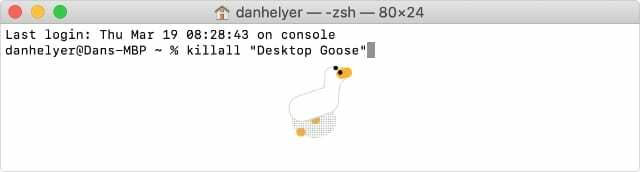
3. Atsisiuntimo aplanke atidarykite uždaryti failą
Jei „Mac“ kompiuteryje įdiegėte senesnę „Desktop Goose“ versiją, turite rasti failą, pavadintą Atidarykite mane, kad uždarytumėte Desktop Goose atsisiuntimo aplanke, iš kurio gavote Desktop Goose.
Jei nerandate pradinio aplanko, ieškokite Desktop Goose naudodami Spotlight (Cmd + tarpas) arba dar kartą atsisiųskite iš „Samperson“ svetainės. Jums nereikia mokėti dar kartą.
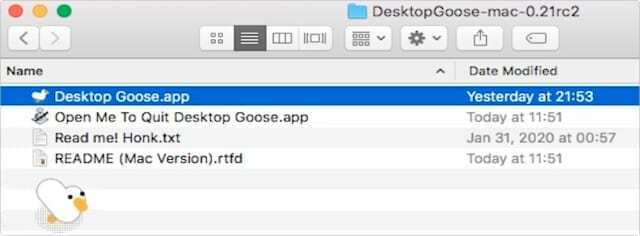
Yra tikimybė, kad jūsų „Mac“ neleis jums atidaryti šio failo, net jei galite jį rasti. Jei taip būtų, valdymo klavišas ir pasirinkite Atviras iššokančiajame meniu, kad išvengtumėte „Mac“ saugumo. Kitu atveju eikite į Sistemos nuostatos > Sauga ir privatumas ir pasirinkti Vis tiek atidarykite.
Kaip pašalinti „Desktop Goose“ iš „Mac“.
Uždaryti „Desktop Goose“ neužtenka, kad jaustumėtės ramūs, taip pat galite ją pašalinti. Kai tai padarysite, ji visam laikui pašalins Desktop Goose iš jūsų Mac, todėl jums daugiau nebereikės dėl to jaudintis.
Jei norite pašalinti bet kurią programą iš savo „Mac“, įskaitant „Desktop Goose“, tereikia nuvilkti programą į šiukšliadėžę. Aplanke Atsisiuntimai arba Programos raskite programą „Desktop Goose“, tada vilkite ją į šiukšliadėžę, kad pašalintumėte.
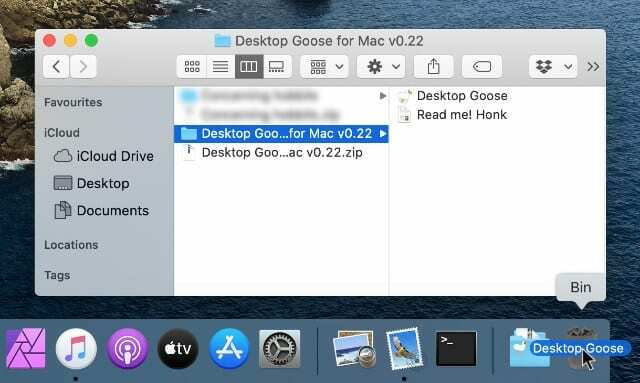
Galbūt norėsite ištuštinti šiukšliadėžę, kai ją ištrynėte, kad įsitikintumėte, jog Desktop Goose dingo visam laikui. Control ir spustelėkite ir pasirinkite Tuščia Šiukšlinė tai padaryti.
Sužinokite, kaip pašalinti bet kurią programą iš „Mac“.
Desktop Goose yra ypač sudėtinga programa, kurią reikia mesti. Tačiau „Desktop Goose“ pašalinimas iš „Mac“ yra toks pat paprastas, kaip ir bet kurios kitos programos pašalinimas.
Jei norite sužinoti daugiau apie tai, kaip tai padaryti, peržiūrėkite mūsų išsamų vadovą kaip įdiegti, atnaujinti arba pašalinti „Mac“ programas.

Danas rašo mokymo programas ir trikčių šalinimo vadovus, kad padėtų žmonėms kuo geriau išnaudoti savo technologijas. Prieš tapdamas rašytoju, jis įgijo garso technologijos bakalauro laipsnį, prižiūrėjo „Apple Store“ remonto darbus ir net dėstė anglų kalbą Kinijoje.